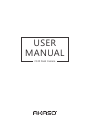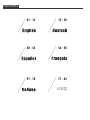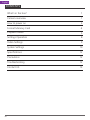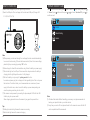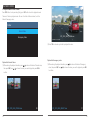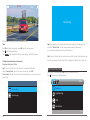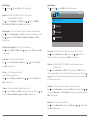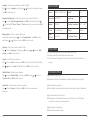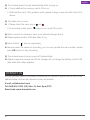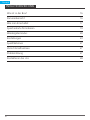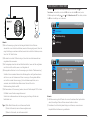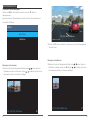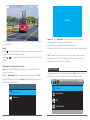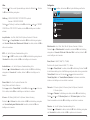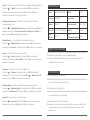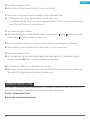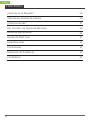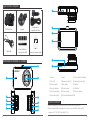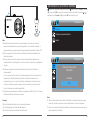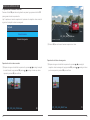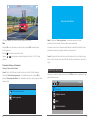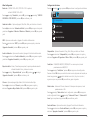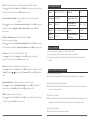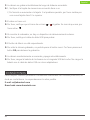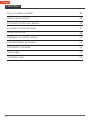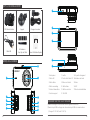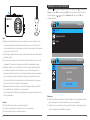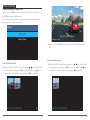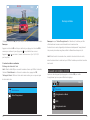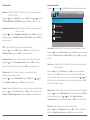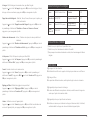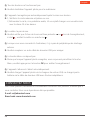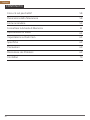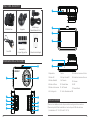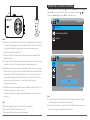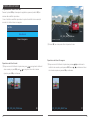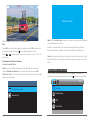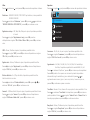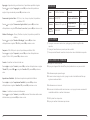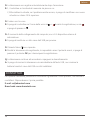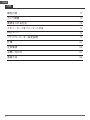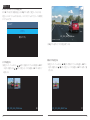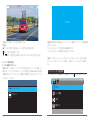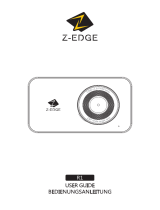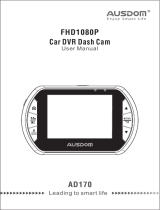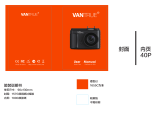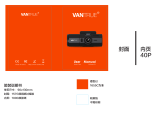Seite wird geladen ...
Seite wird geladen ...
Seite wird geladen ...
Seite wird geladen ...
Seite wird geladen ...
Seite wird geladen ...
Seite wird geladen ...
Seite wird geladen ...
Seite wird geladen ...
Seite wird geladen ...

15
Deutsch
Was ist in der Box?
Kameraübersicht
Wie man Einschaltet
Speicherkarte formatieren
Wiedergabemodus
Einstellungen
Spezifikationen
Vorsichtsmaßnahmen
Problemlösung
Kontaktieren Sie Uns
16
16
17
19
20
23
27
27
27
28
INHALTSVERZEICHNIS

C320 Dashcam Autoladegerät
Kabelgebundenes Set +
fünf Kabelclips
Kurzanleitung
USB-Kabel
Halterung
WAS IST IN DER BOX?
QUICK
REFERENCE
GUIDE
C320 Dash Camera
KAMERAÜBERSICHT
USB
RE
MIC
2
3
4
5
8
9
10
11
13
14
12
17
15
16
1. Lautsprecher
2. OK-Taste
3. Modus-Taste
4. Sperren-Taste
5. Ein- / Ausschalter
6. Halterungsschlitz
7. Linse
8. SD-Kartenschlitz
9. Aufwärtstaste
10. Menütaste
11. Abwärtstaste
12. USB-Ladeanschluss
13. Ladeanzeige
14. Arbeitsanzeige
15. Bildschirm
16. Mikrofon
17. Reset-Taste
7
6
1
WIE MAN EINSCHALTET
Setzen Sie das Ladegerät in den Zigarettenanzünder Ihres Autos ein.
Stecken Sie den USB-Anschluss der Autoladung in den USB-Anschluss der Dash-Cam
(Ladegerät ist DC 12-24 V, Ausgang DC 5 V 2A).
16 17

1
2
Hinweis:
Mit der Stromversorgung über das Autoladegerät schaltet sich die Dashcam
automatisch ein und startet die Aufnahme (wenn die Karte eingelegt wurde). Wenn Sie
einige Einstellungen vornehmen möchten, beenden Sie zunächst die Aufnahme, indem
Sie auf die “OK-Taste“ drücken.
Bitte laden Sie das Gerät 30 Minuten lang auf, bevor Sie diese Autokamera mit dem
eingebauten Akku verwenden.
Die Anzeigelampe oben links auf dem Bildschirm bleibt rot, wenn der Akku aufgeladen
wird. Und das Licht wird blau, wenn es voll aufgeladen ist.
Der eingebaute Akku dient nur zur Stromversorgung der Funktion "Parküberwachung".
Schließen Sie bei normalem Gebrauch das Autoladegerät an den Zigarettenanzünder
des Autos an, um die Autokamera mit Strom zu versorgen. Die eingebaute Batterie
wird nicht als normale Stromversorgung für die Autokamera empfohlen, um zu
vermeiden, dass die Batterie beim Parken keinen Strom erhält und die
Parküberwachungsfunktion ausfällt.
Die Kamera kann mit Strom versorgt werden, indem der Telefonadapter 5VDC mit dem
USB-Kabel an eine Steckdose angeschlossen wird.
Schalten Sie die Kamera während des Ladevorgangs durch langes Drücken des
Netzschalters aus.
Tipps: Blau Blinklicht bedeutet, dass die Kamera aufzeichnet
Rotes Licht bedeutet, dass die Kamera aufgeladen wird.
Blaues Licht bedeutet, dass die Kamera arbeitet.
SPEICHERKARTE FORMATIEREN
Drücken Sie Gehen Sie in die Setup-Einstellung ein und drücken Sie Um
“Formatieren“ auszuwählen, drücken Sie OK und dann drücken OK erneut, um die
SD-Kartenoption zu bestätigen oder Um "Abbrechen oder OK" zu wählen, drücken
Sie OK um zu bestätigen und zu beenden.
Formatieren
Standardeinstellung
Ausführung
3/3
Konfiguration
Formatieren
Default Setting
Version
3/3
Konfiguration
Alle Daten werden sein
gelöscht
Stornieren
OK
Hinweis:
Alle Daten werden gelöscht. Denken Sie vor dem Formatieren Ihrer Speicherkarte
daran, Ihre wichtigen Daten auf Ihren anderen Geräten zu sichern.
Formatieren Sie die Karte bei jedem Einlegen in die Kamera, um eine bessere
Kompatibilität mit der Kamera zu gewährleisten.
18 19

WIEDERGABEMODUS
1. Videos auf Dashcam wiedergeben.
Drücken zuerst OK um die Aufnahme zu beenden, und dann “M”-Taste zum
Wiedergabemodus.
Es gibt zwei Ordner im Wiedergabemodus. Der erste ist Ordner des Normalvideos und
der zweite für Notfallvideo.
Wiedergabe der Normalvideos
Nach dem Aufrufen der Wiedergabeschnittstelle, drücken / um den Ordner der
Normalvideos zu wählen, drücken dann; Drücken / und wählen das Video aus Sie
wiederspielen möchten und drücken zu bestätigen.
Normalvideos
Notfallvideo
Ordner
Wiedergabe der Notfallvideos
Nach dem Aufrufen der Wiedergabeschnittstelle, drücken / um den Ordner der
Notfallvideos zu wählen, drücken dann OK; Drücken / und wählen das Video aus
Sie wiederspielen möchten und drücken zu bestätigen.
Drücken Sie “M”-Taste um das Menü zu verlassen, wenn Sie mit der Wiedergabe des
Videos fertig sind.
001_2019_0606_102846.mov
06/06/2019 10:34:46 AM
1080P
001_2019_0606_102846.mov 2/2
1 2
001_2019_0606_095837.mov 1/1
20
21

2. Wiedergabe von Videos auf dem Computer
Weg1. Verwenden Sie das USB-Kabel, um die Dash-Cam an den USB-Anschluss des
Computers anzuschließen.
Wählen Sie "Speichermodus" auf dem Bildschirm der Dashcam und drücken Sie OK ;
Auf dem Bildschirm der Dash-Cam wird "Speicher" angezeigt. Anschließend können Sie
die Videos von der Karte kopieren.
Drücken Sie “M”-Taste um das Menü zu verlassen, wenn Sie mit der Wiedergabe des
Videos fertig sind.
Hinweis:
Drücken einmal um die Wiedergabe anzuhalten, drücken nochmal um weiterzuspielen.
Drücken um die aktuelle Wiedergabe zu beenden.
Drücken / um die aktuelle Wiedergabe vor-oder zurückzuspulen, 2X / 4X / 8X für
Optionen.
06/06/2019 10:51:26 AM
1080P
00:0012
Speicher
Hinweis: Wenn der “Videomodus” ausgewählt ist, kann der Computer direkt als
Stromversorgung für die Schaltnocke verwendet werden.
In diesem Modus startet die Kamera automatisch die Aufnahme.
Sie können in Echtzeit eine Vorschau anzeigen, aufzeichnen, die Einstellungen ändern usw.
Weg2. TNehmen Sie die Karte aus der Dash-Cam heraus, setzen Sie die Karte in den
Kartenleser ein und stecken Sie den Kartenleser zuletzt in den USB-Anschluss des
Computers, um die Videos auf der Karte zu erhalten.
EINSTELLUNGEN
der Kamera Drücken Sie nach dem Einschalten der Kamera OK Drücken Sie die Taste, um
die Aufnahme zu beenden. Anschließend können Sie Einstellungen vornehmen.
Auflösung
Loop-Aufnahme
WDR
Audioaufnehmen
1/2
Video
22 23
Speichermodus
Videomodus

Video
Drücken Sie die Taste, um die Systemeinstellungen aufzurufen. Wählen Sie , Drücken
Sie OK um die Einstellung einzugeben.
Auflötsung - 1080FHD 1920X1080, 720P 1280X720 für optional,
Standard ist 1080FHD 1920X1080.
Drücken um “Auflösung” zu wählen, drücken OK und drücken oder um “1080FHD
1920X1080 oder 720P 1280X720” zuwählen, drücken OK zu bestätigen und das Menü
verlassen.
Loop-Aufnahme - Aus, 1Min, 3Min, 5Min für Optionen, Standard ist 3 Minuten.
Drücken Sie , um “Loop-Aufnahme“ auszuwählen OK Um die Einstellung einzugeben
und "Aus oder 1 Minute oder 3 Minuten oder 5 Minuten" zu wählen, drücken Sie OK zu
retten und zu existieren.
WDR - An / Aus für Optionen, Standardeinstellung ist An.
Drücken Sie um “WDR“ zu wählen, drücken Sie OK Um die Einstellung einzugeben und
"Aus oder An" zu wählen, drücken Sie OK um zu bestätigen und zu beenden.
Audioaufnehmen - An / Aus für Optionen, Standardeinstellung ist An.
Drücken Sie um “Audio aufnehmen“ zu wählen, drücken Sie OK Um die Einstellung
einzugeben und "Aus oder An" zu wählen, drücken Sie OK um zu bestätigen und zu
beenden.
Datums-Etikett - Ein / Aus für optional, Standard ist Ein.
Es zeigt Datum und Uhrzeit in Videos an.
Drücken und wählen “Datums-Etikett”, drücken OK und dann oder um ”Aus oder
Ein” zu wählen, drücken OK um zu bestätigen und das Menü zu verlassen.
G-Sensor - AUS, Niedrig, Mittel, Hoch für Optionen, Standard ist niedrig.
Drücken Sie um “G-Sensor“ zu wählen, drücken Sie OK Um die Einstellung einzugeben
und "Aus oder Niedrig oder Mittel oder Hoch" zu wählen, drücken Sie OK um zu
bestätigen und zu beenden.
Konfiguration
Drücken um zu wählen, drücken dann OK um System Einstellungen aufzurufen.
Bildschirmschutz
Datum/Uhrzeit
Zeitmodus
Tastenton
1/3
Konfiguration
Bildschirmschutz - Aus, 30Sek., 1Min, 2Min für Optionen, Standard ist 1 Minute.
Drücken Sie , um “Bildschirmschutz“ auszuwählen, drücken Sie OK Um die Einstellung
einzugeben und “Aus oder 30 Sek. oder 1 Min oder 2 Min“ zu wählen, drücken Sie OK
um zu bestätigen und zu beenden.
Datum/Uhrzeit - JJ/MM/TT; MM/TT/JJ; TT/MM/JJ
Drei-Modus für optional, Standard ist MM / TT / JJ-Modus.
Drücken um “Datum/Uhrzeit” zu wählen, drücken OK zur Einstellung. Drücken Taste OK
bis die Moduseinstellung auf der Schaltfläche angezeigt wird, wählen Sie den gewünschten
“Datum/Uhrzeit”-Modus aus. Drücken dann oder um die Nummer der Modi
“Monate/Tage/Jahre” und “Stunden/Minuten/Sekunden” nacheinander einzustellen,
drücken um zu bestätigen und zum nächsten zu wechseln.
Zeitmodus - 12-Stunden-System, 24-Stunden-System für Optionen, Standard ist
12-Stunden-System.
Drücken um “Zeitmodus” in Einstellungen zu wählen, drücken OK zu der Einstellung.
Drücken oder um “12-Stunden-System” oder “24-Stunden-System” nach Ihrem
Wunsch auszuwählen und drücken OK zu bestätigen und das Menü zu verlassen.
Tastenton - An / Aus für Optionen, Standardeinstellung ist An.
Drücken Sie um “Tastenton“ zu wählen, drücken Sie OK Um die Einstellung einzugeben
und "Aus oder An" zu wählen, drücken Sie OK zu speichern und zu beenden.
24
25

Sprache - Stellen Sie die Sprache der Dash-Cam ein. Die Standardeinstellung ist Englisch.
Drücken Sie , um “Sprache“ zu wählen, und drücken Sie OK , um die Einstellung
einzugeben und die gewünschte Sprache auszuwählen. Drücken Sie OK um die
Einstellung zu speichern und den Vorgang zu beenden.
Müdigkeitsfahren Erinnerung - Aus, 1Stunde, 2Stunden, 4Stunden für Optionen,
Standardeinstellung ist Aus.
Drücken Sie , um “Müdigkeitsfahren Erinnerung“ auszuwählen. Drücken Sie OK um die
Einstellung einzugeben und “Aus oder 1 Stunde oder 2 Stunden oder 4 Stunden“ zu
wählen, drücken Sie OK um zu bestätigen und zu beenden.
Parkplatz-Monitor - An / Aus für Optionen, Standardeinstellung ist Aus.
Drücken Sie um “Parkplatz-Monitor“ zu wählen, drücken Sie OK Um die Einstellung
einzugeben und "Aus oder An" zu wählen, drücken Sie OK zu speichern und zu beenden.
Frequenz - 50Hz, 60Hz für Optionen, Standard ist 60Hz.
Drücken Sie um "Frequenz" auszuwählen, drücken Sie, OK um die Einstellung
einzugeben, und wählen Sie "50Hz oder 60Hz". Drücken Sie, OK , um die Einstellung zu
speichern und zu beenden.
Formatieren - Formatieren Sie die Karte mit der Dash-Cam.
Drücken Sie um “Formatieren“ auszuwählen, drücken Sie OK um die Einstellung
einzugeben und "SD-Karte" zu wählen, drücken Sie OK und um "Abbrechen oder OK"
zu wählen, drücken Sie OK um zu bestätigen und zu beenden.
Standardeinstellung - Stellt die werkseitigen Standardeinstellungen wieder her.
Drücken Sie um “Standardeinstellung”, auszuwählen, drücken Sie OK um die Einstellung
einzugeben und ”Abbrechen or OK”, drücken Sie OK um zu bestätigen und zu beenden.
Fireware-Info - Überprüfen Sie die Version der Kamera.
Drücken Sie um “Fireware-Info", Drücken Sie OK um die Versionsinformationen der
Kamera anzuzeigen, drücken Sie OK um zu bestätigen und zu beenden.
SPEZIFIKATIONEN
Name
Auflösung
Speaker
Bildschirm
Micro
SD Karte
AKASO C320 DashCam
1080P/720P
8Ω 0.5W
3-Zoll-IPS-LCD-Bildschirm
8GB-32GB
Modell
Linsenwinkel
Arbeitstemperatur
Batterie
Auto
Autoladegerät-Adapter
C320
170°
-4°F ~ +140°F
180mAh
5V/2A
VORSICHTSMASSNAHMEN
Bitte bewahren Sie das Objektiv gut auf, damit es nicht zerkratzt und verschmutzt wird.
Bitte achten Sie auf Antifouling und Feuchtigkeitsbeständigkeit.
Setzen Sie das Gerät nicht direkt der Sonne aus, um eine Beschädigung des
eingebauten Akkus zu vermeiden.
PROBLEMLÖSUNG
F: Die Halterung lässt sich leicht abfallen.
A: Bitte reißen Sie vor der Anbringung die Folie von der Halterung ab und reinigen Sie die
Windschutzscheibe mit einem trockenen Tuch.
F: Die Kamera verliert häufig an Strom.
A: Aufgrund unterschiedlicher Fahrzeugkonstruktionen drehen Sie das Autoladegerät bitte,
um es so einzustellen, dass es stabil bleibt.
F: Die Kamera kann nicht eingeschaltet werden.
A: Vergewissern Sie sich, dass die Ladekontrollleuchte ein- oder ausgeschaltet ist. Wenn
sie ausgeschaltet ist, setzen Sie das Autoladegerät wieder ein und setzen Sie die
Kamera zurück.
26
27

F: Alle Tasten reagieren nicht.
A: Bitte setzen Sie die Kamera zurück, um neu zu starten.
F: Die Kamera nimmt nach dem Einschalten nicht automatisch auf.
A: 1, Überprüfen Sie, ob die Speicherkarte voll ist oder nicht.
2, Formatieren Sie die Karte neu. Wenn dieses Problem auftritt, tauschen Sie bitte eine
neue Karte der Klasse 10 und höher aus.
F: Das Video hat keine Stimme.
A: Bitte überprüfen Sie, ob das Sprachsymbol angezeigt wird oder wenn es bei der
aufnahme ist , bitte schalten Sie es ein, um .
F: Beim Anschließen an einen Computer ist kein externes Speichergerät vorhanden.
A: Bitte ersetzen Sie ein anderes USB-Datenkabel, um es zu versuchen.
F: Menütaste reagiert nicht.
A: Da Sie während der Aufnahme der Kamera die Menütaste nicht bedienen können,
drücken Sie bitte OK Taste, um die Aufnahme zu beenden.
Q: Die Kamera schaltet sich automatisch ein und aus.
A: Bitte laden Sie die Kamera über das USB-Autoladegerät auf. Laden Sie den Akku nicht
über das USB-Datenkabel mit anderen Adaptern auf.
28
Deutsch
KONTAKTIEREN UNS
Bei Fragen, Problemen oder Kommentaren zu unseren Produkten zögern Sie bitte nicht,
uns zu kontaktieren. Wir werden Ihnen schnellstmöglich antworten.
E-mail: [email protected]
Brand web: www.akasotech.com
Seite wird geladen ...
Seite wird geladen ...
Seite wird geladen ...
Seite wird geladen ...
Seite wird geladen ...
Seite wird geladen ...
Seite wird geladen ...
Seite wird geladen ...
Seite wird geladen ...
Seite wird geladen ...
Seite wird geladen ...
Seite wird geladen ...
Seite wird geladen ...
Seite wird geladen ...
Seite wird geladen ...
Seite wird geladen ...
Seite wird geladen ...
Seite wird geladen ...
Seite wird geladen ...
Seite wird geladen ...
Seite wird geladen ...
Seite wird geladen ...
Seite wird geladen ...
Seite wird geladen ...
Seite wird geladen ...
Seite wird geladen ...
Seite wird geladen ...
Seite wird geladen ...
Seite wird geladen ...
Seite wird geladen ...
Seite wird geladen ...
Seite wird geladen ...
-
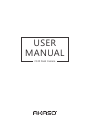 1
1
-
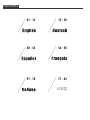 2
2
-
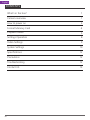 3
3
-
 4
4
-
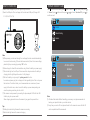 5
5
-
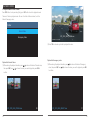 6
6
-
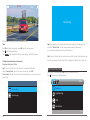 7
7
-
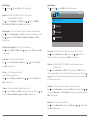 8
8
-
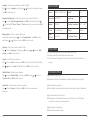 9
9
-
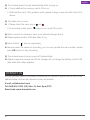 10
10
-
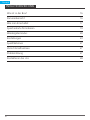 11
11
-
 12
12
-
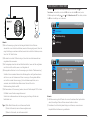 13
13
-
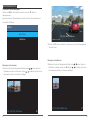 14
14
-
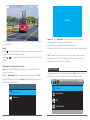 15
15
-
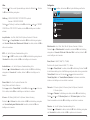 16
16
-
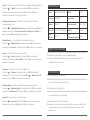 17
17
-
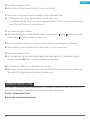 18
18
-
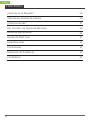 19
19
-
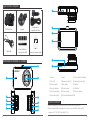 20
20
-
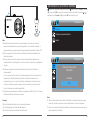 21
21
-
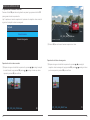 22
22
-
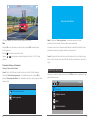 23
23
-
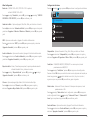 24
24
-
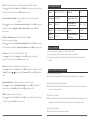 25
25
-
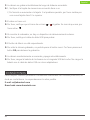 26
26
-
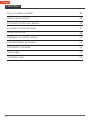 27
27
-
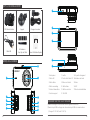 28
28
-
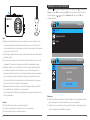 29
29
-
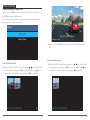 30
30
-
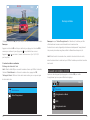 31
31
-
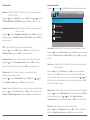 32
32
-
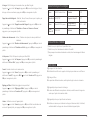 33
33
-
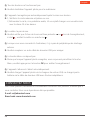 34
34
-
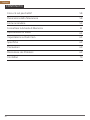 35
35
-
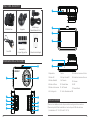 36
36
-
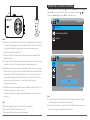 37
37
-
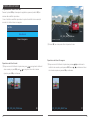 38
38
-
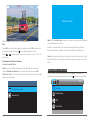 39
39
-
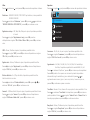 40
40
-
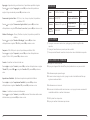 41
41
-
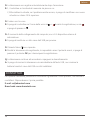 42
42
-
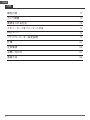 43
43
-
 44
44
-
 45
45
-
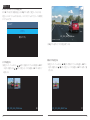 46
46
-
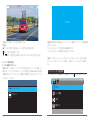 47
47
-
 48
48
-
 49
49
-
 50
50
in anderen Sprachen
- English: AKASO . User manual
- français: AKASO . Manuel utilisateur
- español: AKASO . Manual de usuario
- italiano: AKASO . Manuale utente
- 日本語: AKASO . ユーザーマニュアル
Verwandte Artikel
Andere Dokumente
-
REXING V1BASIC-BBY Benutzerhandbuch
-
Motorola MDC300 Benutzerhandbuch
-
REXING Rexing V1 Benutzerhandbuch
-
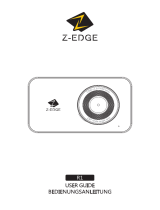 Z-EDGE R1 Dual Dash Cam Built-in Wi-Fi Benutzerhandbuch
Z-EDGE R1 Dual Dash Cam Built-in Wi-Fi Benutzerhandbuch
-
 Z Z-Edge S3002 Benutzerhandbuch
Z Z-Edge S3002 Benutzerhandbuch
-
Ednet 87230 Dash Cam Benutzerhandbuch
-
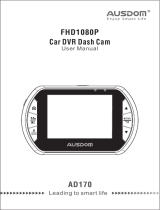 AUSDOM AD170 Benutzerhandbuch
AUSDOM AD170 Benutzerhandbuch
-
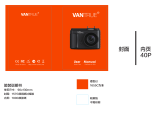 VANTRUE OnDash N1 Pro Benutzerhandbuch
VANTRUE OnDash N1 Pro Benutzerhandbuch
-
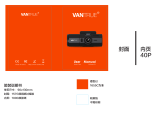 VANTRUE OnDash T2 Benutzerhandbuch
VANTRUE OnDash T2 Benutzerhandbuch
-
TrueCam a4 Benutzerhandbuch